Скрытые номера могут вызывать неприятные ситуации, представляя собой потенциальную угрозу вашей конфиденциальности и безопасности. Возможно, вам надоело получать нежелательные звонки от скрывающихся абонентов, или вы просто хотите контролировать идентификацию всех входящих вызовов. В любом случае, на смартфонах Samsung есть специальная функция, которая позволяет вам заблокировать скрытые номера и избавиться от неудобств.
Эта пошаговая инструкция поможет вам разобраться с настройками вашего Samsung и активировать функцию блокировки скрытых номеров. Пожалуйста, следуйте каждому шагу внимательно и не пропускайте ни одной детали, чтобы успешно реализовать задуманное.
Шаг 1: Откройте "Настройки" вашего Samsung.
Для начала необходимо открыть меню "Настройки" на вашем смартфоне Samsung. Обычно данное меню представлено значком шестеренки и находится на главном экране или в выпадающем меню уведомлений. В случае, если вы не можете найти этот значок, воспользуйтесь поиском по приложениям.
Как заблокировать скрытый номер на Samsung

Скрытие номера при звонке может быть удобным в некоторых ситуациях, однако это также может вызывать неудобства, особенно если вам приходят нежелательные звонки или сообщения от скрытых номеров. Если вы являетесь владельцем телефона Samsung, вы можете легко заблокировать скрытые номера, следуя этим шагам:
Шаг 1: Откройте приложение "Телефон" на вашем телефоне Samsung.
Шаг 2: Нажмите на иконку "Настройки", которая находится в верхнем правом углу экрана.
Шаг 3: Пролистайте вниз и найдите опцию "Добавить в блокировку" или "Блокировать анонимные вызовы".
Шаг 4: Включите переключатель рядом с этой опцией.
Шаг 5: Теперь все входящие звонки с скрытыми номерами будут автоматически блокироваться.
Обратите внимание, что этот метод может отличаться в зависимости от модели Samsung и версии операционной системы. Если вы не можете найти указанные опции, проверьте руководство пользователя вашего устройства или обратитесь в службу поддержки Samsung для получения подробной информации.
Понять, что такое скрытый номер
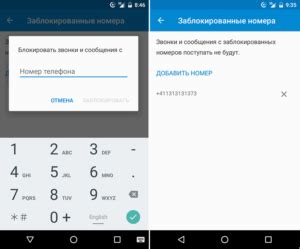
Скрытие номера может быть полезным в различных ситуациях, например, если вы не хотите, чтобы ваш номер телефона стал известен звонящему лицу. Это может быть полезно, когда вы звоните на бизнес-линии или когда хотите оставить анонимный отзыв или жалобу.
Однако, есть случаи, когда нужно заблокировать звонки с скрытых номеров, так как они могут быть связаны с нежелательной или небезопасной активностью. В этом случае полезно знать, как заблокировать скрытый номер на своём телефоне Samsung.
| ПРЕИМУЩЕСТВА | НЕДОСТАТКИ |
|---|---|
| Сохранение конфиденциальности | Не всегда возможность получить необходимую информацию |
| Анонимные звонки | Может вызывать подозрения или отторжение со стороны |
| Может быть полезно при обращении в службу поддержки или горячую линию | Невозможность перезвонить, если звонящий номер заблокирован |
Почему нужно блокировать скрытые номера
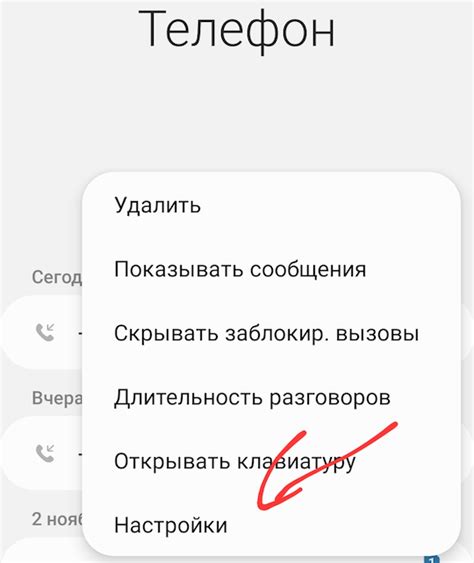
Блокировка скрытых номеров помогает избежать ненужных звонков, защищает личные данные, а также обеспечивает спокойствие и комфорт в повседневной жизни. Кроме того, блокировка скрытых номеров позволяет избежать назойливых рекламных звонков, продажных предложений и прочих нежелательных ситуаций, сохраняя локальное время и терпение.
Благодаря доступным настройкам блокировки скрытых номеров на Samsung, вы сможете контролировать входящие звонки и выбирать, кому отвечать. Это удобно и безопасно для вас и ваших близких. Блокировка скрытого номера - это простой и эффективный способ управления своим телефоном и защиты от тех, с кем не хотите общаться.
Определить, поддерживает ли ваш телефон блокировку скрытых номеров
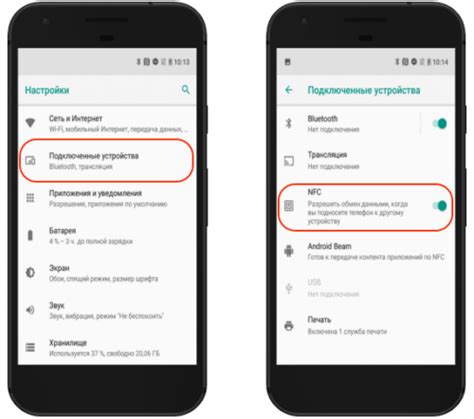
Прежде чем начать процесс блокировки скрытых номеров на вашем телефоне Samsung, необходимо убедиться, что ваше устройство поддерживает данную функцию. Вот несколько простых шагов, которые помогут вам определить, можете ли вы заблокировать скрытые номера на своем Samsung телефоне:
- Откройте приложение "Телефон" на вашем телефоне Samsung.
- Наберите комбинацию *#43# и нажмите клавишу вызова.
После выполнения этих двух шагов вы должны увидеть результат на экране. Если вы видите сообщение, что "Операция отклонена", это означает, что ваш телефон не поддерживает блокировку скрытых номеров.
Если же вы видите сообщение, что "Операция успешно выполнена", значит ваш телефон поддерживает блокировку скрытых номеров и вы можете перейти к следующим шагам по установке блокировки.
Обратите внимание, что процедура может отличаться в зависимости от модели вашего телефона Samsung и операционной системы. Если перечисленные выше шаги не дали результатов, рекомендуется обратиться к инструкции пользователя или связаться с технической поддержкой Samsung для получения более точных указаний.
Настроить блокировку скрытых номеров на Samsung

Если вы хотите избежать нежелательных звонков от скрытых номеров на вашем Samsung, вы можете настроить блокировку таких звонков. Следуйте этому простому руководству, чтобы настроить эту функцию:
Шаг 1: Перейдите в меню "Настройки" на вашем устройстве Samsung.
Шаг 2: Выберите "Связь" или "Приватность", в зависимости от вашей версии операционной системы.
Шаг 3: В разделе "Блокировка номеров" выберите опцию "Скрытые номера" или "Неизвестные номера".
Шаг 4: Активируйте блокировку скрытых номеров, переключив соответствующий переключатель в положение "Включено".
Шаг 5: Теперь ваш Samsung будет автоматически блокировать входящие звонки от скрытых номеров.
Обратите внимание: Возможно, что некоторые модели Samsung имеют немного отличающуюся структуру меню, но общие принципы должны остаться прежними. Проверьте руководство пользователя для вашей конкретной модели Samsung, если вы испытываете затруднения с поиском нужных настроек.
Проверить работу блокировки скрытых номеров
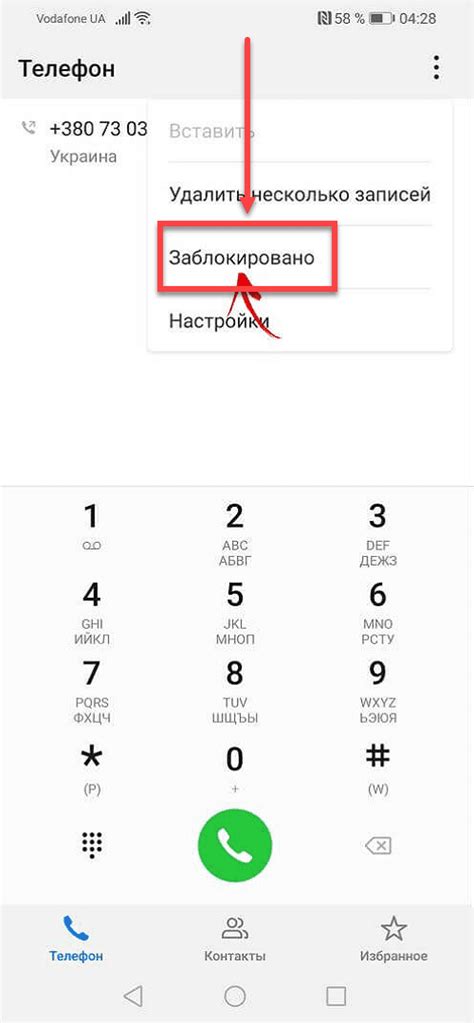
После того, как вы настроили блокировку скрытых номеров на своем Samsung, необходимо проверить, функционирует ли она корректно. Вот несколько способов, которыми вы можете проверить работу блокировки:
1. Исходящий звонок:
Попросите друга или родственника, у которого есть скрытый номер, позвонить вам. Если блокировка работает, вы не должны видеть каких-либо данных о вызывающем номере.
2. Входящий звонок:
Если вы настроили блокировку скрытых номеров на входящие звонки, попросите кого-нибудь из своих контактов позвонить вам со скрытым номером. Если блокировка работает, вы не должны принять звонок от скрытого номера.
3. Проверка в журнале вызовов:
Проверьте журнал вызовов на наличие информации о входящих звонках со скрытыми номерами. Если блокировка работает, такие звонки не должны отображаться в журнале вызовов.
Убедитесь, что вы правильно настроили блокировку скрытых номеров и проверьте ее работу с помощью описанных способов. Не забудьте обновить настройки, если что-то не работает.
Варианты решения, если ваш телефон не поддерживает блокировку скрытых номеров
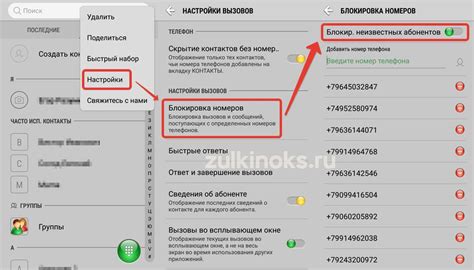
На некоторых моделях Samsung может отсутствовать функция блокировки скрытых номеров. Однако, существуют альтернативные способы решения этой проблемы. Вот несколько вариантов, которые могут помочь вам:
| Вариант | Описание |
|---|---|
| Установка приложений сторонних разработчиков | Вы можете установить приложение из Google Play Store, которое предоставляет функционал блокировки скрытых номеров. Перед установкой приложения, убедитесь в его рейтинге и отзывах других пользователей. Выбирайте приложения с хорошими отзывами и проверенного разработчика. |
| Обращение в службу поддержки оператора | Свяжитесь со службой поддержки вашего оператора мобильной связи и узнайте, есть ли у них возможность блокировать скрытые номера на вашем телефоне. Возможно, оператор предоставляет такую услугу, которую вы сможете подключить через их службу поддержки. |
| Использование специализированных приложений | Существует ряд специализированных приложений, которые позволяют блокировать скрытые номера. Например, Truecaller и Call Control. Установите одно из таких приложений на ваш телефон и настройте его в соответствии с вашими предпочтениями. Некоторые из них также предлагают функции определения и блокировки спам-звонков. |
Выберите наиболее подходящий вариант для вас и следуйте инструкциям для его реализации. Таким образом, вы сможете блокировать скрытые номера на своем телефоне, даже если он не поддерживает эту функцию встроенными средствами.